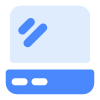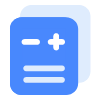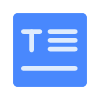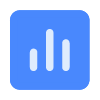本次更新版本:V3.4.2
一、【表单】
1、表单设计基础控件区增加了链接组件
表单设计基础控件区增加链接组件,用来进行表单页面内的超链接页面跳转。页面如图1-1所示。
 图 1-1 链接组件
图 1-1 链接组件
2、表单设计基础控件区增加了提示组件
表单设计基础控件区增加提示组件,用来标注表单内一些在特定场景下的成功、消息、警告、错误提示信息,页面效果如图1-2所示。

图 1-2 提示组件
3、页面内引用单据模板展示业务分类+业务名称(树形下拉框效果)
单据模板增加业务分类类型,将原先杂乱的的单据模板进行归类整理,如图1-3-1所示。在表单设计页面选择时能够更快的根据类别找到所需的模板内容,如图1-3-2所示。

图 1-3-1 单据组件配置页面展示

图 1-3-2 单据组件模板页面展示
4、弹窗控件目前支持模糊搜索
弹窗选择控件由原先无法支持搜索修改为增加模糊搜索功能,提升控件可用性,如图1-4-1、1-4-2所示。
 图 1-4-1 弹窗控件页面展示
图 1-4-1 弹窗控件页面展示

图 1-4-2 数据搜索页面展示
5、单行输入框增加唯一校验,增加备注提示
表单设计内的单行输入组件在组件属性增加唯一性校验开关。开启后单行输入值会进行重复性校验,满足一些特定场景输入内容不能重复的情形,如图1-5-1所示。
 图 1-5-1 单行输入控件——唯一校验页面展示
图 1-5-1 单行输入控件——唯一校验页面展示
6、高级控件区增加角色选择控件与分组选择控件
高级控件区内增加角色选择控件,增加了系统表单选择的多样性如图1-6-1所示。
 图 1-6-1 角色选择控件
图 1-6-1 角色选择控件
高级控件区内增加分组选择控件,增加了系统表单选择的多样性如图1-6-2所示。
 图 1-6-2 分组选择控件
图 1-6-2 分组选择控件
7、部门选择控件与岗位选择控件改为弹窗选择
部门选择控件由下拉选择修改为弹窗选择进行展示,既提供了搜索功能同时让展示样式更直观,如图1-7-1所示。

图 1-7-1 部门选择控件改为弹窗展示
岗位选择控件由下拉选择修改为弹窗选择进行展示,既提供了搜索功能同时让展示样式更直观,如图1-7-2所示。

图 1-7-2 岗位选择控件改为弹窗展示
8、支持拖拽图片上传组件进入子表内
原先版本的子表控件内不支持将图片控件拖拽进入子表内,3.4.2版本现将该功能进行改造增强实用性,如图1-8-1所示。
 图 1-8-1 图片上传拖拽进设计子表展示
图 1-8-1 图片上传拖拽进设计子表展示
9、部门组件、岗位组件、用户组件增加范围过滤
部门组件属性增加可选范围过滤条件,用户可以根据具体使用场景选择全部部门或者自定义范围,如图1-9-1所示。
选择全部时,该表单控件在使用时弹窗展示系统内所有部门供选择;
选择自定义时,该表单控件在使用时弹窗只展示定义范围内的部门。 
图 1-9-1 部门组件增加可选范围展示
岗位组件属性增加可选范围过滤条件,用户可以根据具体使用场景选择全部岗位或者自定义范围,如图1-9-2所示。
选择全部时,该表单控件在使用时弹窗展示系统内所有岗位供选择;
选择自定义时,该表单控件在使用时弹窗只展示定义范围内的岗位。
 图 1-9-2 岗位组件增加可选范围展示
图 1-9-2 岗位组件增加可选范围展示
用户组件属性增加可选范围过滤条件,用户可以根据具体使用场景选择全部用户、自定义范围或者与表单内部门、岗位、角色、分组组件联动,如图1-9-3所示。
选择全部时,该表单控件在使用时弹窗展示系统内所有用户供选择;
选择自定义时,该表单控件在使用时弹窗只展示定义范围内的用户;
选择部门联动时,该表单控件在使用时弹窗展示内容和表单内部门组件选择数据产生联动;
选择岗位联动时,该表单控件在使用时弹窗展示内容和表单内岗位组件选择数据产生联动;
选择角色联动时,该表单控件在使用时弹窗展示内容和表单内角色组件选择数据产生联动;
选择分组联动时,该表单控件在使用时弹窗展示内容和表单内分组组件选择数据产生联动。
 图 1-9-3 用户组件增加可选范围展示
图 1-9-3 用户组件增加可选范围展示
10、主键生成策略
为使表单生成规则更够更加的具有灵活性从而满足不同场景的使用规则,我们在表单设计的表单属性内增加主键生成策略(雪花ID和自增长ID)如图1-10-1所示。
 图 1-10-1 主键策略页面展示
图 1-10-1 主键策略页面展示
11、并发提交表单时候,加锁机制以保证数据提交准确性(采用乐观锁)
为保证并发提交表单的准确性,在表单设计的属性内增加并发锁开关,开启后即对该功能表单提供乐观锁机制解决并发数据准确性,如图1-11-1所示。
 图 1-11-1 并发锁定开关展示
图 1-11-1 并发锁定开关展示
二、【列表】
1、列表在线JS
列表设计下的列表属性内增加列表脚本事件的编辑,在功能菜单发布后加载完成列表后即可触发相应的列表脚本事件,如图2-1-1所示。

图 2-1-1 列表属性在线脚本编写展示
2、功能列表页面增加了高级查询功能
功能设计时在列表属性打开高级查询开关(如图2-2-1所示)即能在发布的功能列表页面展示高级查询功能。点击功能列表的右上角高级查询图标就能展示高级查询弹窗,同时每个用户可以保存自己的高级查询方案以便下次直接选择方案进行查询操作如图2-2-2所示。

图 2-1-1 列表属性——高级查询展示

图 2-2-2 高级查询操作页面展示
3、列表设计内的查询字段和列表字段增加子表字段展示
列表设计内的查询字段和列表字段增加子表字段的展示,用户可以按照实际场景需求勾选子表字段数据进行查询,展示如图2-3-1和2-3-2所示。


图 2-3-1、2-3-2 查询字段与列表字段的子表字段展示
子表数据在PC端实际页面展示效果如图2-3-3所示;子表数据在APP端实际页面展示效果如图2-3-4所示。
图 2-3-3 PC端子表字段数据展示

图 2-3-4 APP端子表字段数据展示
4、列表设计增加行内编辑类型
列表属性增加编辑表格类型如图2-4-1所示,点击功能页面的新增时不是弹窗展示表单页面而是在列表页面新增一行进行数据填写。

图 2-4-1 编辑表格类型
点击编辑,若是功能内不带工作流的非功能流程时操作区按钮会变更为保存和取消如图2-4-2所示;
 图 2-4-2 非功能流程页面展示
图 2-4-2 非功能流程页面展示
若是功能流程操作区的按钮会变更为保存、取消、提交,点击提交会触发提交该功能流程如图2-4-3所示。

图 2-4-3 功能流程页面展示
注:表单内设置的JS逻辑、样式、必填等表单内设置的组件属性都无法在列表生效。
5、列表设计查询字段类型改造可由用户进行选择
列表设计的查询条件内字段的类型由原先不可选择,修改为可以下拉选择查询类型。
注:单行输入、多行输入控件才能进行类型切换,其他控件默认系统自动匹配查询类型

图 2-5-1 功能流程页面展示
三、【流程设计】
1、流程标题支持自定义
为满足客户使用业务流程所查看的流程标题可以根据实际应用场景而改变,不是单一的使用由系统默认后台写死的标题。因此在发起节点的高级设置内增加标题设置,用户可以自主选择使用系统默认标题或者自定义标题名称如图3-1所示。

图 3-1 流程发起节点标题自定义
2、流程审批节点内的部门主管增加层级选择
审批节点的部门主管类型可以选择发起者的多层级部门主管,不单是只能选择直属部门主管,增加主管的选择范围,如图3-2所示。

图 3-2 审批节点部门主管增加层级选择
3、流程设计内审批节点增加自动同意规则配置
流程设计内审批节点增加自动同意规则配置,以满足流程审批时工单任务流转不进行重复性审批减少工单流转结束所用时间及提高审批效率。
自动同意规则:不启用、审批人为发起人、审批人与上一审批节点处理人相同、审批人审批过
不启用:当前审批节点不开启自动审批规则
审批人为发起人:当前节点审批人为发起人时自动审批通过
审批人与上一审批节点处理人相同:当前节点审批人与上一节点审批人相同时,上一节点审批人员已同意当前节点自动同意。
审批人审批过:当前节点审批人在该流程内前面的节点已经同意过时自动审批通过
具体页面展示如下图3-3所示:

图 3-3 审批节点增加自动同意规则
4、流程设计接口可以捞取子表的字段信息
流程设计内的流程事件、流程通知、节点事件、节点通知调用接口参数选择表单字段下拉展示内容增加子表字段名称展示如图3-4所示。

图 3-4 节点通知内增加子表字段展示
5、系统内异常节点由流程设计人员在发起节点内根据该流程具体的使用场景进行规则配置
原先系统内异常节点都由超级管理员进行统一处理,这种处理方式缺乏可操作性对于用户使用体验感较差。当前版本的异常处理规则由流程设计人员在发起节点内根据该流程具体的使用场景进行规则配置。
异常处理规则:超级管理员处理、指定人员处理、上一节点审批人指定处理人、默认审批通过、无法提交
超级管理员处理:异常节点审批人员默认为超级管理员
指定人员处理:由流程设计人员针对异常节点指定异常处理人,设置后左右的异常节点都由上一节点审批人指定处理人:工单任务流转至异常节点,由上一审批节点最后一个审批人员指定下一审批异常节点处理人
默认审批通过:异常节点默认自动通过审批
无法提交:上一节点审批通过无法提交进入下一审批节点
具体页面展示如下图3-5所示:

图 3-5 高级设置——异常处理展示
6、流转记录打印模板改造
打印模板内的流转记录样式模板改造,展示节点名称、操作人员、接收时间、操作时间、执行动作及备注,如图3-6所示。

图 3-6 流转记录打印模板展示
7、流程设计内增加超时提醒功能,发起节点和审批节点均能进行超时提醒的配置项
流程内增加超时提醒功能,发起节点和审批节点均能进行超时提醒的配置项。发起节点配置针对整个流程,审批节点配置只针对当前节点。
超时提醒页签内配置限时设置、超时设置、提醒设置。
限时设置用于配置当前节点处理时长及定义节点限定时长起始值。发起节点的限时设置可以下拉选择自定义、关闭(默认值),当限时设置选择自定义时节点限定时长起始值置灰展示接收时间;审批节点的限时设置可以下拉选择同步发起配置(默认值)、关闭、自定义,当限时设置选择自定义时节点限定时长起始值可以下拉展示接收时间、发起时间、表单变量进行选择。
超时设置用于配置当前节点超出节点处理限定时长后的超时事务。发起节点的超时设置可以下拉选择自定义、关闭(默认值),当超时设置为自定义时可以设定第一次超时时间、超时间隔及超时事务(通知、自动审批、事件);审批节点的超时设置可以下拉选择同步发起配置(默认值)、自定义、关闭,当超时设置为同步发起配置时默认引用发起节点配置的超时设置。
提醒设置用于配置当前节点工单已在待办但未到达节点处理限定时长前的提醒事务。发起节点的提醒设置可以下拉选择自定义、关闭(默认值),当提醒设置为自定义时可以设定第一次提醒事件、提醒间隔及提醒事务(通知、事件);审批节点的提醒设置可以希腊选择同步发起配置(默认值)、自定义、关闭,当提醒设置为同步发起配置时默认引用发起节点配置的提醒设置。
页面展示如下图3-7-1、3-7-2所示:

图 3-7-1 流程发起节点内超时提醒展示

图 3-7-2 流程审批节点内超时提醒展示
8、流程节点增加选择分支类型
节点添加时增加选择分支类型,用户可以根据需要自行添加分支节点如图所示。具体的分支选择由工单流转时用户根据具体业务场景自行选择分支节点,如下图3-8所示。

图 3-8流程设计选择分支展示
9、强化条件分支,增加条件值字段和条件字段计算公式
条件分支内的添加条件内容在当前版本进行改造如图3-9-1所示。
条件字段增加下拉选择字段和公式:选择字段时联动表单字段下拉选择框;选择公式时联动公式编辑按钮,点击公式编辑按钮弹窗展示公式编辑框如图3-9-2所示。
数据值增加下拉选择自定义和字段:选择自定义时联动为input输入框;选择字段时联动表单字段下拉选择框。

图 3-9-1 条件分支强化内容展示

图 3-9-2 条件分支内公式编辑展示
10、流程设计系统定时器改造
系统增加任务调度中心(工作流定时器,工作流超时提醒)
四、【系统管理】
1、钉钉、企业微信内的组织架构与人员支持同步到JNPF系统
为实现组织及用户数据多方同步,现在第三方设置内的企业微信和阿里钉钉增加同步操作按钮,如图4-1-1、4-1-3所示。
点击同步按钮即可实现系统数据同步到企业微信/阿里钉钉或者将企业微信/阿里钉钉数据同步到系统内,如图4-1-2、4-1-4所示。
 图 4-1-1 第三方配置企业微信配置页面展示
图 4-1-1 第三方配置企业微信配置页面展示

图 4-1-2 第三方配置企业微信同步页面展示
 图 4-1-3 第三方配置阿里钉钉配置页面展示
图 4-1-3 第三方配置阿里钉钉配置页面展示

图 4-1-4 第三方配置阿里钉钉同步页面展示
2、调整系统公告用户选择弹窗
原先系统公告选择用户只能展示全部用户进行选择无法按组织架构层级分类进行展示和选择。现在将该控件进行改造如图4-2所示,用户可以直观的通过分类选择用户数据发送公告内容。
 图 4-2 系统公告用户选择弹窗展示
图 4-2 系统公告用户选择弹窗展示
3、系统管理下菜单管理,增加顶级菜单系统
在系统菜单增加顶级系统菜单管理,将原有的功能菜单放在系统的菜单管理内进行管控,如图4-3-1所示。创建的顶级菜单PC端会在个人信息下可以进行系统切换操作,如图4-3-2所示,APP端则在左上角的进行切换操作。

图 4-3-1 系统菜单配置页面展示

图 4-3-2 系统菜单Web端、APP端菜单切换页面展示
4、系统内的数据接口增加接口认证授权管理模块
系统内的数据接口增加接口认证授权管理模块,将当前系统内数据接口进行统一管理分配给外部系统认证授权调用,提供接口的安全性及可用性。
接口认证首先需要给使用的应用申请秘钥,同时可以设置白名单(仅限白名单用户使用)、黑名单(黑名单用户不可使用)和授权接口的使用期限如图4-4-1、4-4-2所示。
 图 4-4-1 数据接口页面展示
图 4-4-1 数据接口页面展示

图 4-4-2 接口认证配置页面展示
创建应用认证后即可对应用进行接口授权操作,点击授权按钮弹窗展示授权页面,授权后当前应用即可对授权的接口进行调用。
5、数据连接和新建字段增加子表数据
菜单管理下的列表权限、表单权限、数据权限内的字段选择由原先的下拉展示修改为弹窗选择展示,用户更够更加直观的查看选择的字段归属于哪个数据表下同时也能够提供查询字段操作使用户查询数据更加便捷高效化,如图4-5所示。

图 4-5 菜单管理下更权限配置新建字段页面展示
6、数据接口下方进行系统变量改造
当前系统改版后系统内的相应系统变量都需要作出相应调整,系统变量修改为 @user(当前用户)、 @userAraSubordinates (当前用户及下属)、 @organization (当前组织)、 @organizationAndSuborganization(当前组织及子组织)、 @ chargeorganization(当前分管组织)、 @ chargeorganizationAndSuborganization(当前分管组织及子组织),如图4-6所示。

图 4-6 系统变量改造页面展示
7、系统内的数据同步支持批量同步数据功能,操作更加便捷高效
原先系统内的数据同步只能支持单表的同步,无法进行批量操作,现为使得操作更加便捷高效增加批量同步数据功能。用户可以先建立数据库连接,再去配置两个数据库同步的字段转换规则,如图4-7-1、4-7-2所示。规则配置完成后再勾选数据表进行批量同步操作。

图 4-7-1 数据同步页面展示
 图 4-7-2 数据同步规则配置页面展示
图 4-7-2 数据同步规则配置页面展示
五、【系统权限】
1、针对系统的组织层级架构建立分级管理权限操作及菜单管理改造
针对系统的组织层级架构建立分级管理权限操作,当前用户可以在分级管理页签内增加二级管理员,将自己所分管的组织层级权限继续下放分配给二级管理员如图5-1-1、5-1-2所示,二级管理员即可拥有分配到的所属组织权限。
 图 5-1-1 分级管理页面展示
图 5-1-1 分级管理页面展示

图 5-1-2 分级管理新建分级配置页面展示
分级管理只能管控系统权限内的组织管理、岗位管理、用户管理、角色管理内的数据及相关操作权限,不能对其他功能模块数据及操作权限进行管控。
系统管理下的系统菜单内的数据权限新建字段时条件内容增加当前分管组织和当前分管组织及子组织如图5-1-3所示。在数据权限分配时,勾选设置的数据方案就能将功能的数据权限进行管控。

图 5-1-3 系统菜单数据权限新建字段页面展示
2、组织管理与部门管理页签合并
3.4.2版本中将现有的系统权限内的组织管理和部门管理进行合并改造,将这两种组织层级进行合并展示,使用户的组织层级更加清晰合理化,便于后期维护和操作,如图5-2所示。
 图 5-2 组织管理页面展示
图 5-2 组织管理页面展示